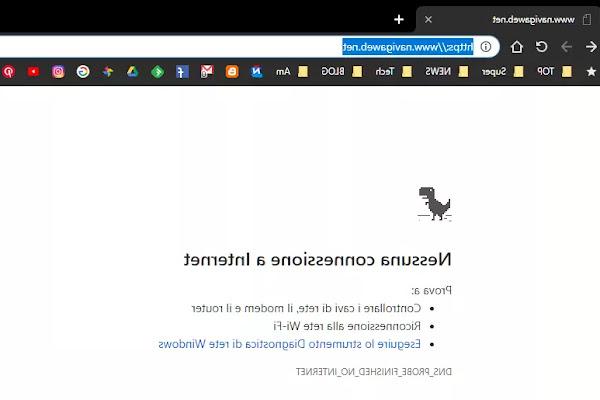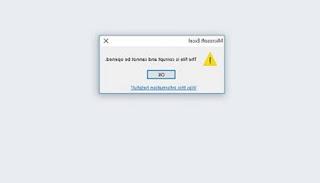Como formatar um pendrive ou unidade externa no exFat para que funcione no Windows PC e no Mac
 A formatação de um pendrive é uma operação simples, mas que requer alguma atenção se você planeja usar a unidade portátil em um PC e também em um computador Mac ou Linux.
A formatação de um pendrive é uma operação simples, mas que requer alguma atenção se você planeja usar a unidade portátil em um PC e também em um computador Mac ou Linux.O problema é o escolha do sistema de arquivos, que seria o formato de formatação, que é diferente dependendo do computador utilizado, seja um PC Windows ou um Mac.
A do sistema de arquivos é apenas uma complicação inútil da ciência da computação, que não deve ser resolvida em breve e que deve ser tratada se você usar diferentes tipos de computadores, com diferentes sistemas operacionais.
Em particular, se você quiser formate um pendrive ou unidade externa para funcionar apenas em computadores Apple Mac, você deve usar o sistema de arquivos HFS + (Mac OS Extended) que não funciona em PCs com Windows e outros computadores.
Se você estiver usando um PC com Windows você pode escolher se deseja formatar em Fat32 que no Mac funciona embora não perfeitamente o NTFS, que não pode ser usado em um Mac (funciona somente para leitura).
Por sorte existe um sistema de arquivos compatível com Windows e Mac, Chamado exFat, que então se torna a escolha padrão com a qual formatar drives USB, tanto flash drives quanto discos externos, para poder usá-lo tanto no PC quanto no Mac.
Leia também: Como formatar pen drives e discos: diferença entre NTFS, FAT32 e FAT
FAT32 e exFAT são os melhores sistemas de arquivos para formatar discos e drives USB porque eles podem trabalhar com todos os sistemas operacionais por padrão.
FAT é um acrônimo para File Allocation Table, é o mais antigo dos sistemas de arquivos e é reconhecido por todos os sistemas operacionais.
exFAT é o sistema de arquivos construído apenas para drives USB e discos externos.
As diferenças entre Fat32 e exFat eles estão relacionados à velocidade, compatibilidade e capacidades ou limitações.
Em primeiro lugar, em uma unidade ou memória formatada em FAT32, você não pode copiar arquivos maiores que 4 GB enquanto para exFat essa limitação não existe.
O Fat32 funciona em todos os computadores, embora não seja ideal para o Mac.
O exFat, por outro lado, funciona em quase tudo, mas pode causar problemas em mp3 players ou dispositivos Android e, portanto, não é o sistema de arquivos a ser usado para cartões de memória SD.
Em geral, unidades exFat são mais rápidas na escrita e leitura de dados em comparação com unidades FAT32.
O exFAT, portanto, é a melhor escolha se a intenção for usar um drive portátil com arquivos grandes (como filmes em HD ou projetos 3D) e se precisar ser conectado a computadores com sistemas operacionais diferentes.
Para formatar unidades USB com formato exFAT ou FAT32 de um PC com Windows, siga este procedimento simples:
Abra Este PC no Explorador de Arquivos (ou seja, abra qualquer pasta e vá para Este PC)
Clique com o botão direito do mouse na unidade USB e escolha formato menu dal.
Em FileSystem, você pode deixar Fat32 ou escolha exFat.
Pressione em Formatar, mesmo deixando o formato rápido.
Em um PC com Windows, você pode primeiro executar alguns comandos para limpar e recuperar espaço no pendrive a ser formatado
Para formatar um pendrive ou unidade externa no Mac o procedimento é:
Abra o Spotlight (pressione as teclas Command + Space juntas ou vá para o Finder no menu Go) e execute o Utilitário de Disco.
Escolha a unidade USB no menu à esquerda.
Clique em Inicializar e escolha exFAT em formato.
No entanto, lembre-se de que, embora o exFAT seja uma ótima opção para usar a mesma chave ou unidade externa no Mac e no Windows, se você planeja usar apenas computadores Windows, a melhor opção é sempre o formato NTFS.